Ako ste došli na ovu stranicu, onda radijesve u svemu, odlučili ste snimiti vlastiti videozapis s monitora računala, i to ne samo snimati, već snimati i glasom. Međutim, mnogi možda ne znaju kako konfigurirati program tako da snima glas iz mikrofona.
Ovaj će članak odgovoriti na sve toljudi koji pitaju: "Kako postaviti" Bandicam "da me čuje?" Unatoč činjenici da je ovo postavljanje jednostavno i da traje vrlo malo vremena, zbunjuje mnoge korisnike, ali neće se usporiti i krenimo.
Uključite mikrofon za snimanje glasa
Dakle, ako se pitate: "Kako postaviti" Bandicam "da me čuje?", Sada ćete saznati odgovor. Rješenje problema leži u malim stvarima, ali mnogi jednostavno ne mogu primijetiti ovu sitnicu. Prije svega, idite na postavke programa. Da biste to učinili, od početnog zaslona programa idite na karticu "Video". Ovdje ćete pronaći gumb "Postavke", ali s obzirom da postoje dvije, odaberite onu koja se nalazi u stupcu "Snimi".
Čim pritisnete tipku, ispred vasotvorio se prozor. Trebamo karticu "Zvuk" u njoj. Prije svega, potvrdite okvir uz "Snimanje zvuka". Ali to nije dovoljno za ljude koji postavljaju pitanje: "Kako postaviti" Bandicam "da me čuje?", Pa nastavljamo.
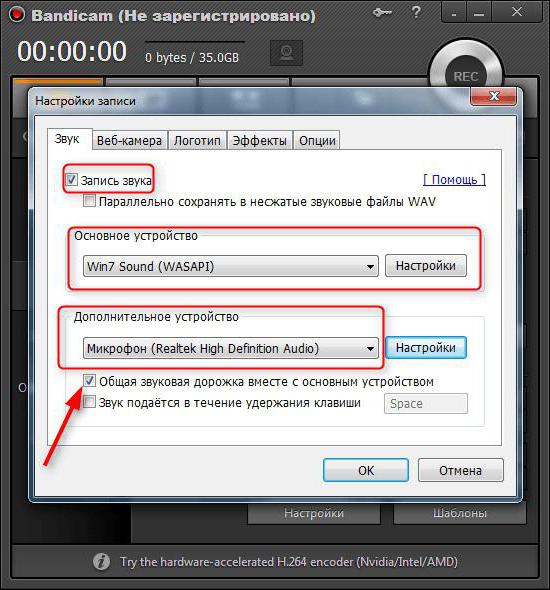
Sklonite pogled malo niže do mjestapiše "Dodatni uređaj". U ovom polju se nalazi padajući popis, otvorite ga. U njemu morate pronaći ime svog mikrofona, ako ne znate ime, možete pogledati preko upravitelja uređaja ili pročitati iz paketa.
Nakon toga slobodno pritisnite gumb "U redu". Pa to je sve, sada ste dobili odgovor na pitanje: "Kako postaviti Bandicam da me čuje?"
Postavljanje zvuka sustava za snimanje
Ali ako ne znate kako postaviti "Bandicam" tako da vas prijatelj čuje, onda ne žurite napustiti prozor "Postavke snimanja", jer je ta postavka u njemu.
Dakle, trenutno ste već potvrdili okvirnasuprot "Snimanje zvuka" i odabrao mikrofon za snimanje. Da biste snimili glas prijatelja, morate odabrati ime zvučnika s padajućeg popisa u polju "Primarni uređaj". Ako ne znate kako se zovu, možete napustiti standardni Win7 Sound uređaj (WASAPI).
Poboljšanje kvalitete zvuka za snimanje
Ako nakon svih postavki niste zadovoljni kvalitetom snimanja, ne bržite se uzrujati, ovaj problem je vrlo lako popraviti.

Na kartici "Video" kliknite gumb "Postavke"u stupcu "Format". Tamo stavite maksimalne vrijednosti brzine prijenosa i frekvencije. Naravno, ove će postavke poboljšati kvalitetu snimljenog zvuka, ali mogu značajno smanjiti performanse vašeg računala, stoga nadogradite na svoje specifikacije.











